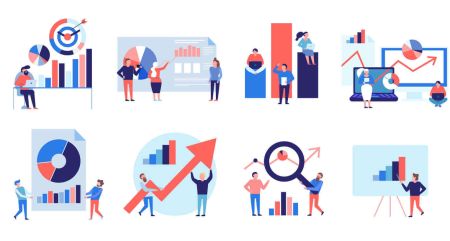Comment utiliser les graphiques et la personnalisation sur XM MT4
MetaTrader 4 (MT4) est une plate-forme de trading largement utilisée qui offre une gamme d'options de personnalisation pour adapter les graphiques aux préférences individuelles. La personnalisation de vos graphiques peut améliorer la lisibilité et aligner la plate-forme avec votre style de trading. Ce guide vous guidera à travers les étapes pour personnaliser les graphiques dans XM MT4, couvrant des aspects tels que les schémas de couleurs, les types de graphiques et les modèles.
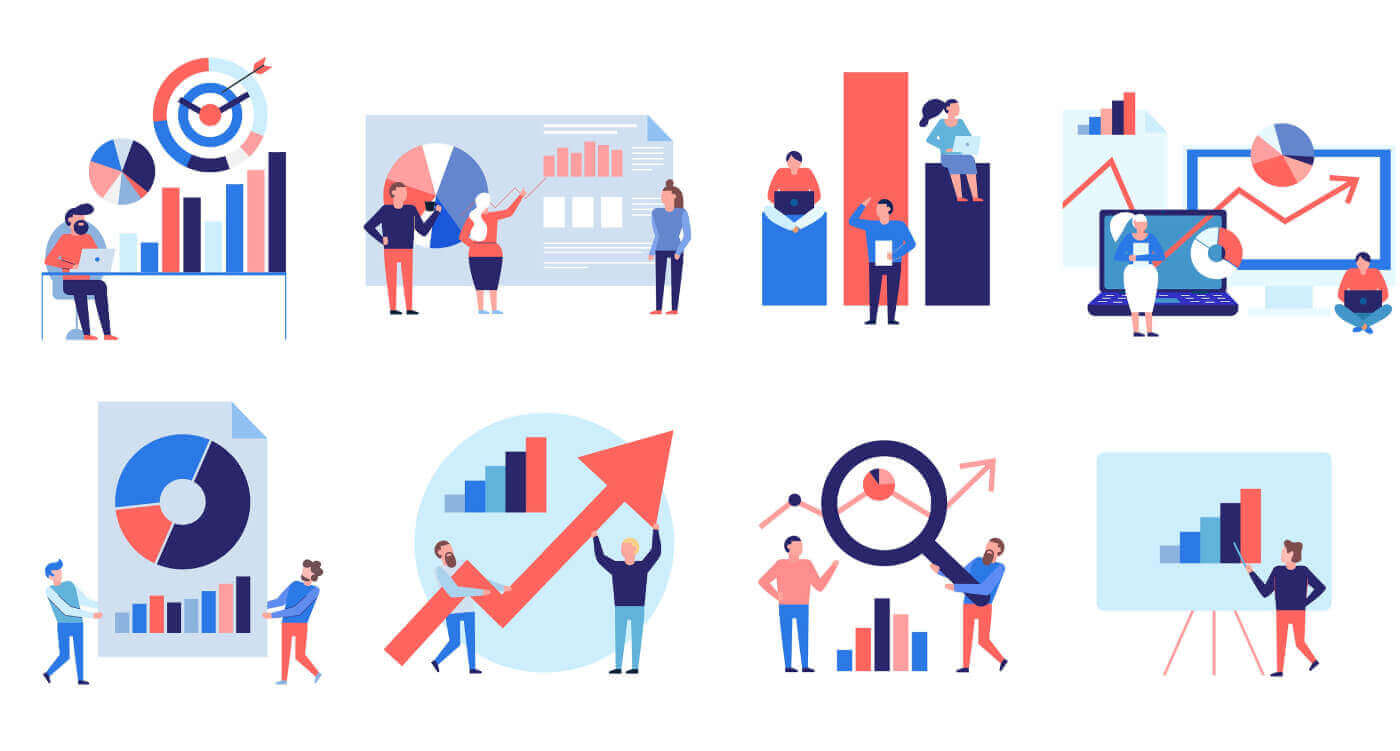
Comment personnaliser les graphiques selon vos besoins
La partie principale de la plateforme MT4 est la fenêtre graphique, qui a un fond noir par défaut. 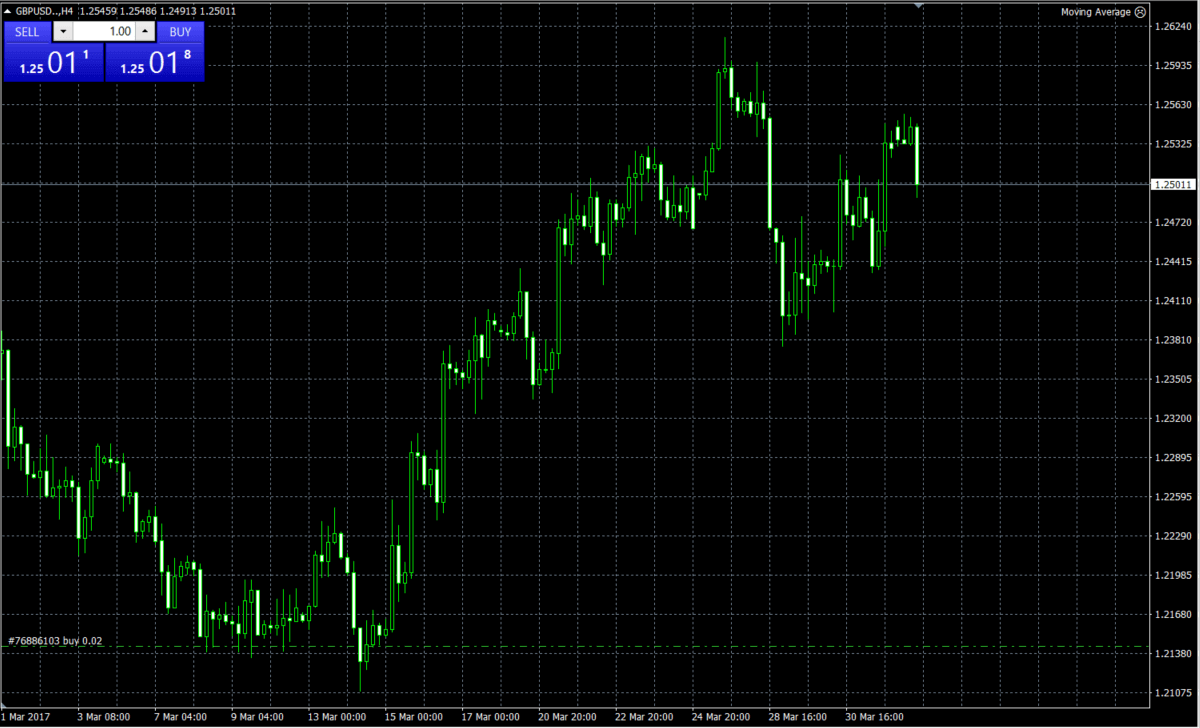
Si vous préférez travailler dans une couleur différente, MT4 vous permet de personnaliser l'apparence des graphiques en fonction de vos besoins de trading. Il vous suffit de faire un clic droit sur le graphique et de sélectionner « Propriétés » :

ici, vous pouvez entièrement personnaliser les graphiques selon vos préférences.
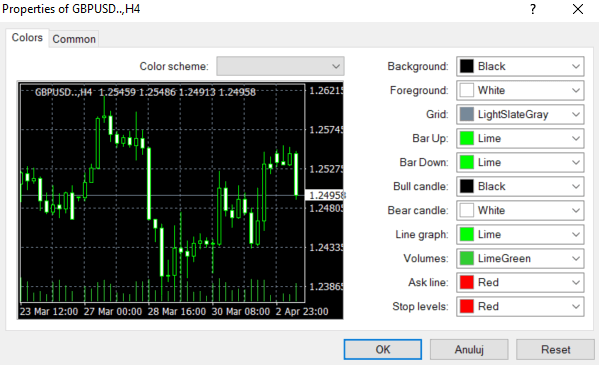
Comment créer un nouveau modèle
Une fois que vous avez défini tous les paramètres selon vos préférences, vous pouvez enregistrer vos paramètres individuels comme modèle à utiliser à chaque fois que vous ouvrez de nouveaux graphiques. Pour ce faire :- Faites un clic droit sur le graphique
- Sélectionner un modèle
- Enregistrer le modèle
- Donnez un nom à votre nouveau modèle
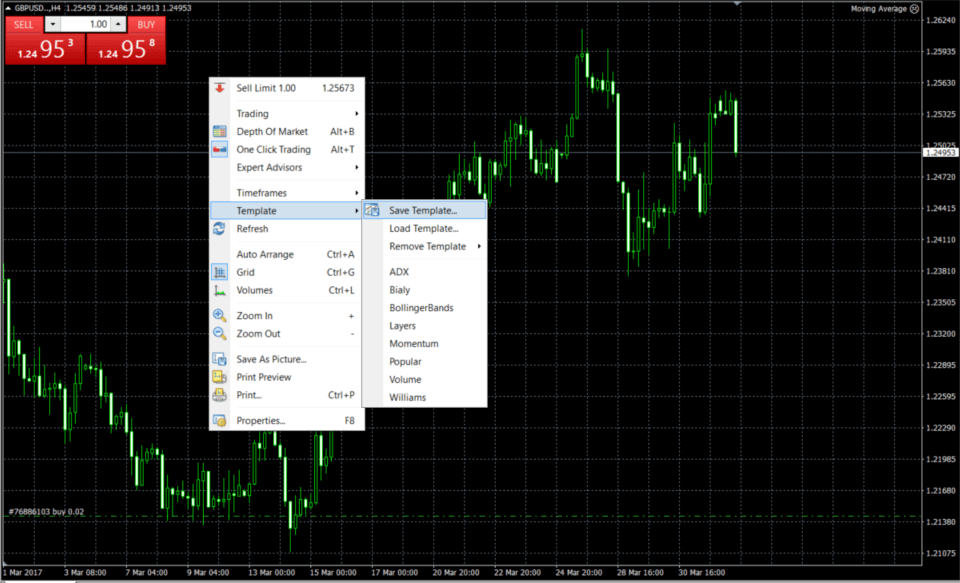
Astuce: si vous nommez votre propre modèle «par défaut», chaque nouveau graphique sera ouvert avec vos préférences.
Comment ajouter de nouveaux graphiques et remplacer les anciens
Pour la plupart des traders, le graphique est la source la plus importante d'informations sur le marché. C'est pourquoi une bonne personnalisation est si importante. Le moyen le plus rapide de personnaliser votre graphique est d'utiliser les icônes situées dans le menu supérieur. Toutes ces icônes sont assez explicites, mais voici une description détaillée au cas où vous auriez besoin de quelques conseils. 
Vous pouvez facilement changer le type de graphique :

Vous pouvez également suivre facilement le prix de l'instrument à différents intervalles :

Zoom avant ou zoom arrière :

Appliquez n'importe quel élément d'analyse technique :

Si vous souhaitez comparer des graphiques côte à côte, vous pouvez ouvrir plusieurs graphiques dans une seule fenêtre avec cette icône :

MT4 vous offre tout ce dont vous avez besoin en un seul endroit, et à portée de main. Ajustez la plateforme en fonction de vos besoins dès aujourd'hui et commencez à trader dès maintenant !